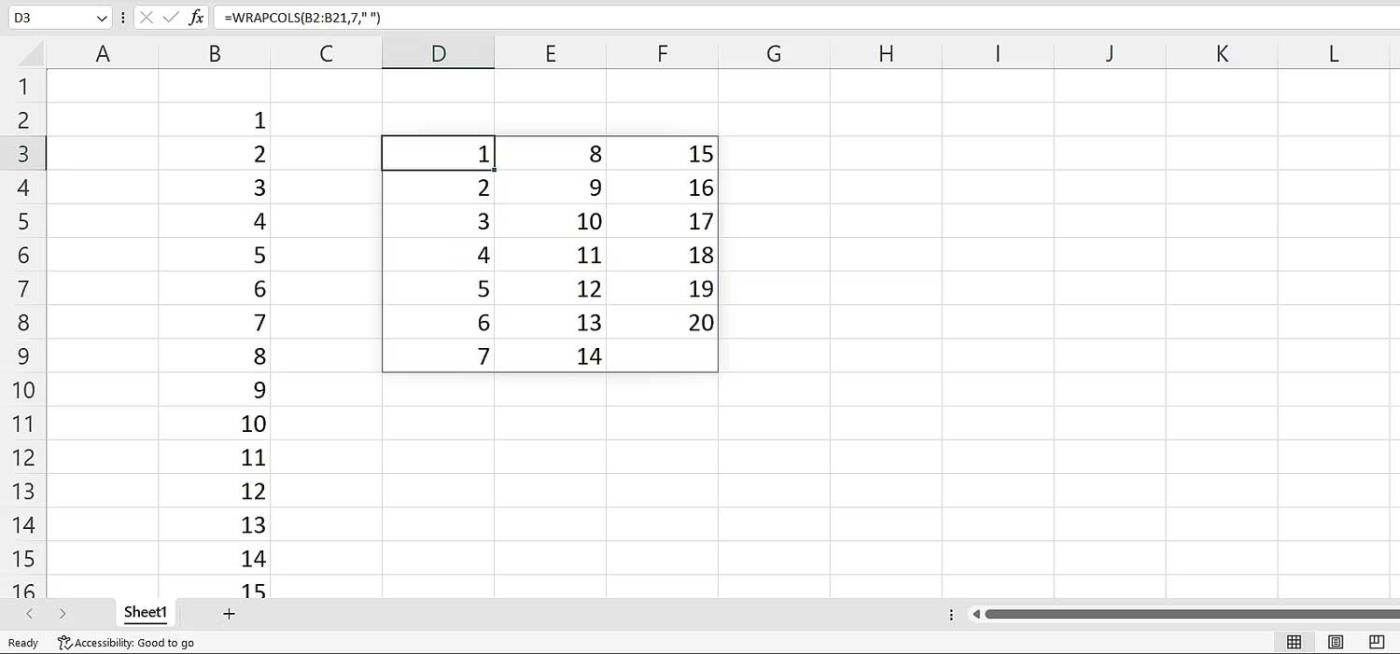Doriți să separați textul în Excel ? Cu funcția TEXTSPLIT , puteți separa cu ușurință textul în mai multe coloane.

Microsoft Excel este un instrument puternic pentru rafinarea și analiza datelor, de la simplu la complex. Dar uneori, puteți întâlni situații în care datele sunt incorecte.
Acest lucru se poate datora faptului că procesul lung de import CSV are probleme sau trebuie să separați numele pentru a le rearanja. Din fericire, Excel oferă o modalitate eficientă de a realiza astfel de sarcini, datorită funcției TEXTSPLIT .
Ce este funcția TEXTSPLIT în Microsoft Excel?
Funcția TEXTSPLIT vă permite să separați textul în celule diferite pe baza unor semne de analiză specifice. Puteți împărți textul pe rânduri, coloane sau pe ambele rânduri și coloane și puteți seta criterii de împărțire.
O parte din funcționalitate poate fi obținută cu Expertul de conversie a textului în coloane din Excel, dar TEXTSPLIT oferă aceste caracteristici și mai mult în linie ca funcție, ceea ce poate face crearea de matrice complexe mai eficientă sau pentru începători. Utilizatorii profesioniști sunt familiarizați cu Funcțiile Excel .
Sintaxa funcției TEXTSPLIT în Excel
=TEXTSPLIT(text,col_delimiter,[row_delimiter],[ignore_empty], [match_mode], [pad_with])
Această funcție include 6 argumente și parametri. Argumentul text specifică datele de analizat. Aceasta poate fi o referire la o anumită celulă sau un grup de celule sau la un anumit text pe care îl specificați în acel argument.
Col_delimiter identifică caracterul specific sau textul care va acționa ca delimitator - când funcția întâlnește acest caracter, separă textul în acel punct într-o coloană nouă. Parametrul row_delimiter funcționează în mod similar, cu excepția faptului că, dacă un caracter este specificat aici, acesta va fi folosit pentru a împărți textul în rânduri noi.
Separatorul poate fi un caracter comun, cum ar fi un punct, virgulă sau spațiu, sau un simbol, literă, număr sau chiar un șir de text cu mai multe caractere sau un grup de cuvinte. Cel puțin unul dintre argumentele delimitatorului trebuie să fie specificat funcției pentru ca aceasta să funcționeze corect.
Rețineți că în această funcție pot fi descriși mai mulți delimitatori de rânduri sau coloane separate. Într-un astfel de caz, setul de delimitatori trebuie grupat într-un set de acolade ({ } taste), ca în exemplul de mai jos:
=TEXTSPLIT("Sample text",{"e","t"})
Deși nu ar trebui încercat sau necesar, în cazurile în care o valoare atât în col_delimiter , cât și în row_delimiter este aceeași, col_delimiter are prioritate.
Argumentul ignore_empty specifică dacă delimitatorii ar trebui ignorați care ar crea celule goale. De exemplu, dacă există trei virgule una lângă cealaltă în datele pentru parametrul „text”, TEXTSPLIT va crea implicit două celule goale. Setarea ignore_empty la FALSE va menține acest comportament sau îl puteți seta la TRUE pentru a spune funcției să ignore delimitatorii care creează celule goale.
Parametrul match_mode clarifică dacă potrivirea delimitatorului funcției face distincție între majuscule și minuscule. Acest lucru este relevant dacă trebuie să folosiți litere pentru separatori. De exemplu, puteți spune Excel să împartă celule pe fiecare literă mare „T”, dar ignoră orice literă minusculă „t”. Setarea acestui argument la „0” menține comportamentul implicit de a face ca toți delimitatorii să țină cont de majuscule și minuscule. Schimbarea acestuia la „1” face ca delimitatorul să nu țină seama de majuscule și minuscule.
Argumentul pad_with specifică textul de înlocuire cu date de completat în celula goală, în special în tablourile care pot avea spațiu suplimentar după luarea în considerare a tuturor delimitatorilor relevanți. În mod implicit, returnează eroarea „ #N/A ”, astfel încât aceasta poate fi schimbată cu altceva dacă credeți că vor apărea probleme în datele dvs.
Cum se utilizează funcția TEXTSPLIT în Excel
Să presupunem că în acest exemplu vi se oferă o listă de nume în ordine clară, dar trebuie să le reorganizați pentru a le face mai ușor de citit și utilizat.

După cum puteți vedea, intenția aici este de a separa numele în coloanele Last și First. Îmbinați celula B4 și, în celula sau bara de formule de mai sus, introduceți formula de mai jos. Apoi, apăsați pe Enter .
=TEXTSPLIT(A1,",")
Acum ați primit rezultatul așteptat.
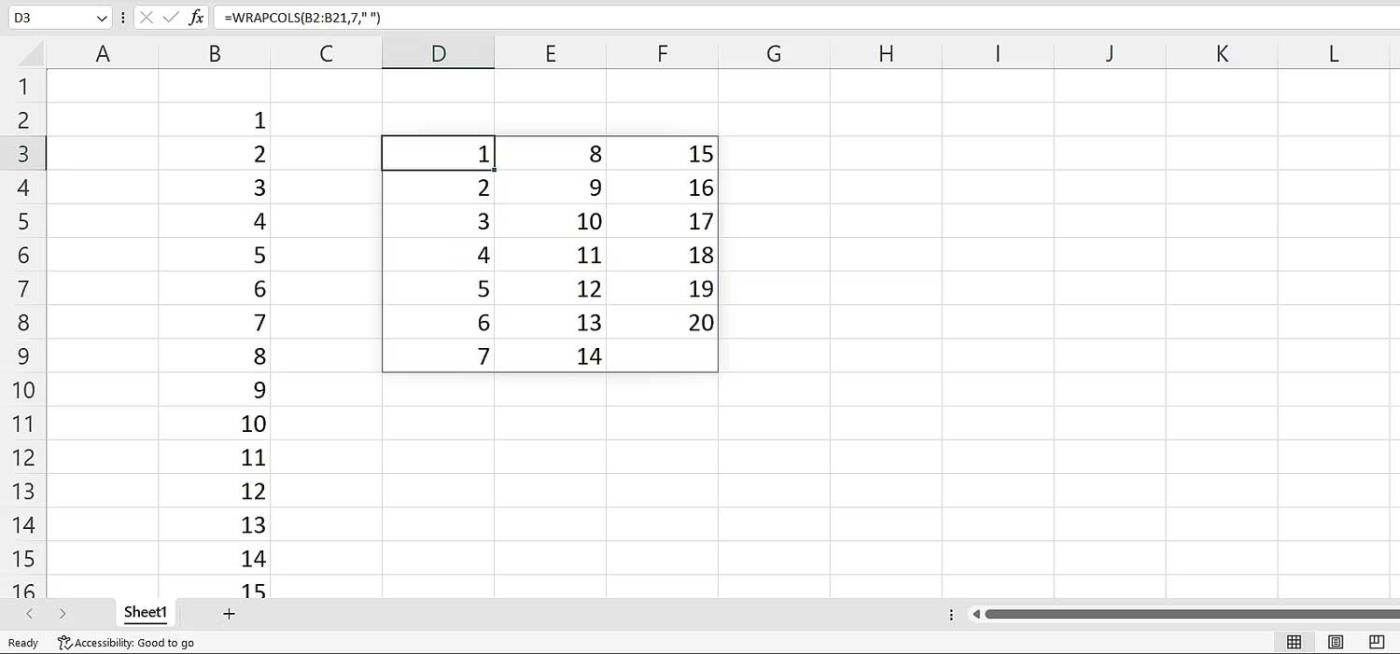
Numele este acum separat într-o coloană nouă unde era virgula anterioară. Cu toate acestea, datele sunt răspândite pe un rând, arată dezordonat. Remediați cu ușurință această problemă adăugând un alt delimitator pentru a separa datele în rânduri diferite.
Selectați din nou celula B4, în această celulă sau în bara de formule de mai sus, introduceți formula de mai jos. Apoi apăsați Enter.
=TEXTSPLIT(A1,",",";")

Mai sus este cum să utilizați funcția de bază TEXTSPLIT pentru începători . Sper că articolul vă este de folos.